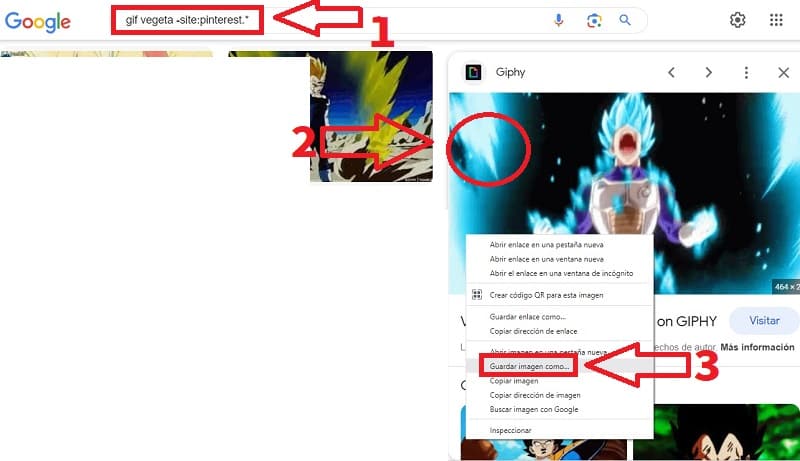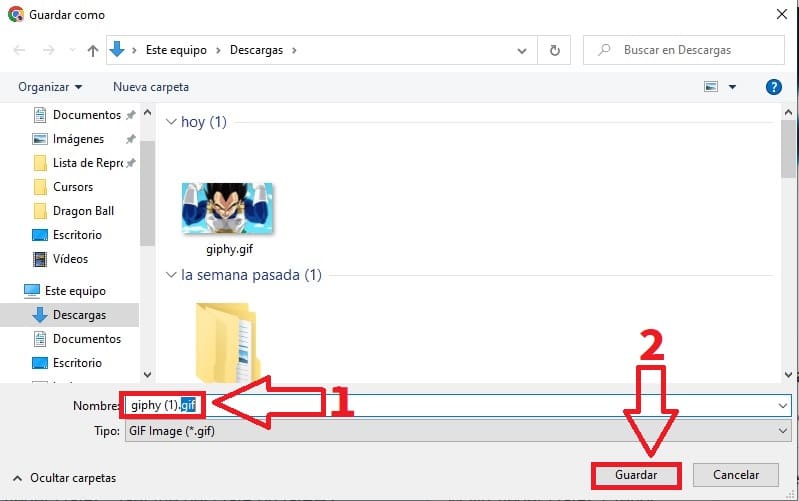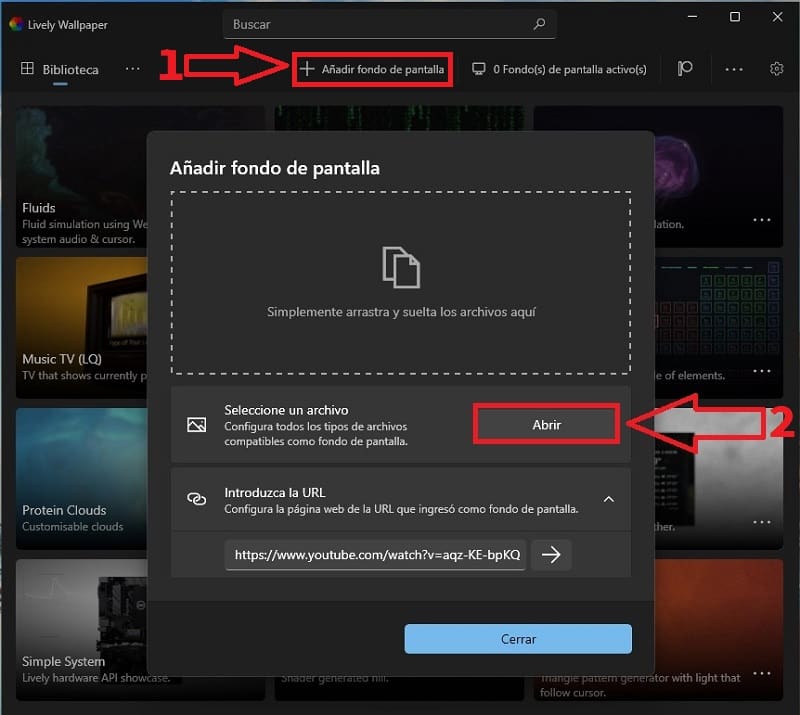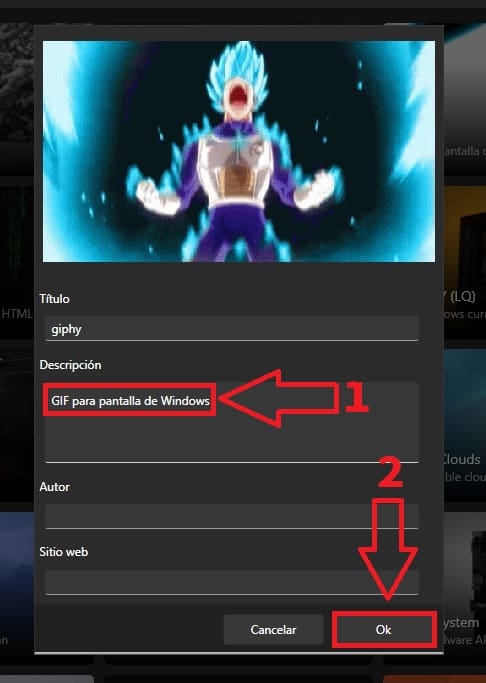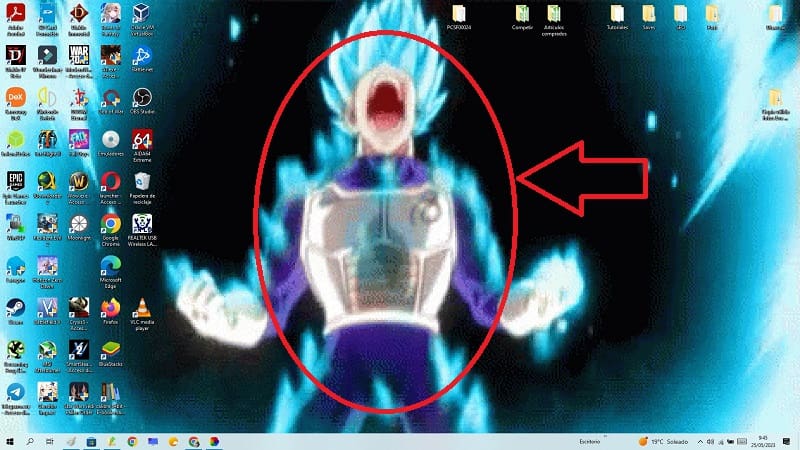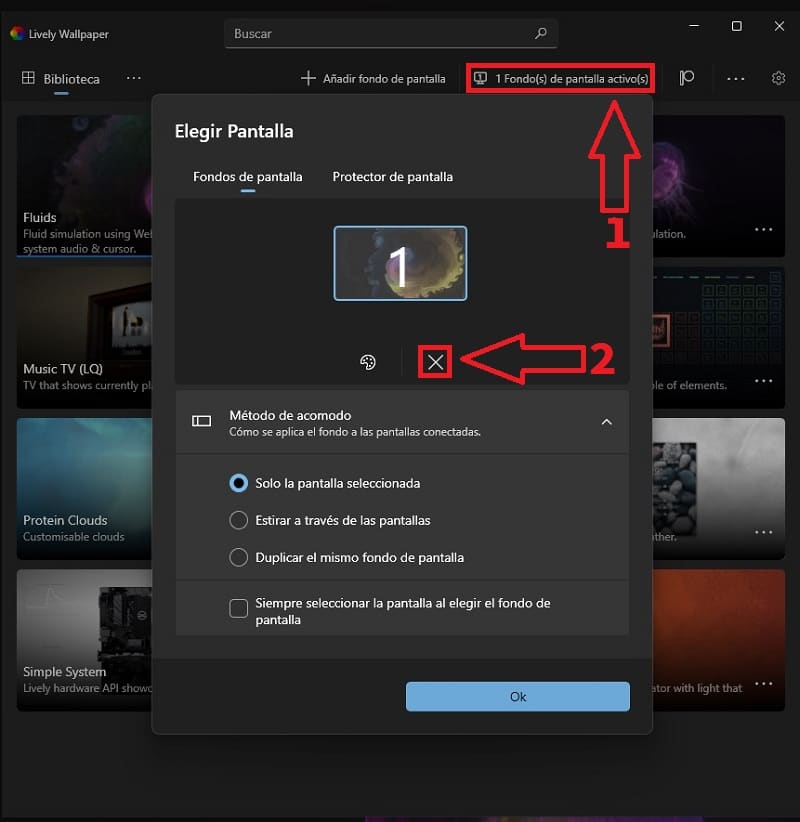¿Te gustaría darle un toque distintivo y personal a tu ordenador?, ¿sabías que es posible poner un gif de fondo de pantalla en tu PC?. Pues bienvenidos a El Poder Del Androide Verde, en este tutorial te enseñaremos lo fácil que es colocar un Gif animado como fondo de escritorio en Windows 11 y 10 paso a paso.
Tabla de contenidos
¿Es Posible Poner Un Gif De Fondo De Pantalla En Windows?
Sí, es posible, tan solo necesitaremos una aplicación llamada Lively WallPaper la cual ya usamos en otros tutoriales de nuestro humilde blog en los que os mostramos:
Descargar Lively WallPaper 2024
Puedes instalar Lively Wallpaper gratis directamente desde la tienda oficial de Microsoft a través del siguiente enlace.
Como Ponerse Un Gif De Fondo De Pantalla En PC Paso a Paso 2024
Lo primero será conseguir una imagen Gif de Google Imágenes, para ello tan solo tendremos que seguir estos pasos:
- Escribimos la palabra clave GIF seguido de lo que queramos buscar.
- Seleccionamos el Gif animado que queramos descargar con el botón derecho del ratón.
- Luego le daremos a «Guardar Como..».
- Nos cercioramos que la extensión del archivo sea .GIF.
- Luego le daremos a Guardar.
Para usar un Gif como fondo de escritorio en Windows tendremos que hacer lo siguiente:
- Seleccionamos la opción «Añadir Fondo de Pantalla».
- Luego le daremos a «Abrir».
- Podremos añadir una descripción al Gif antes de añadirlo a la biblioteca de la aplicación.
- Luego le daremos a «OK».
Si has seguido los pasos anteriores correctamente veremos el gif animado de fondo de escritorio en Windows 11 y 10.
Como Quitar Un Gif De Fondo De Pantalla En Windows Con Lively Wallpaper 2024
- Seleccionamos el apartado de 1 Fondo de pantalla activo.
- Le damos a la «X».
Si tienes alguna duda siempre puedes dejarme un comentario e intentaré responder lo antes posible. No olvides que puedes compartir este contenido con otras personas a través de tus redes sociales.. ¡Gracias por todo!.